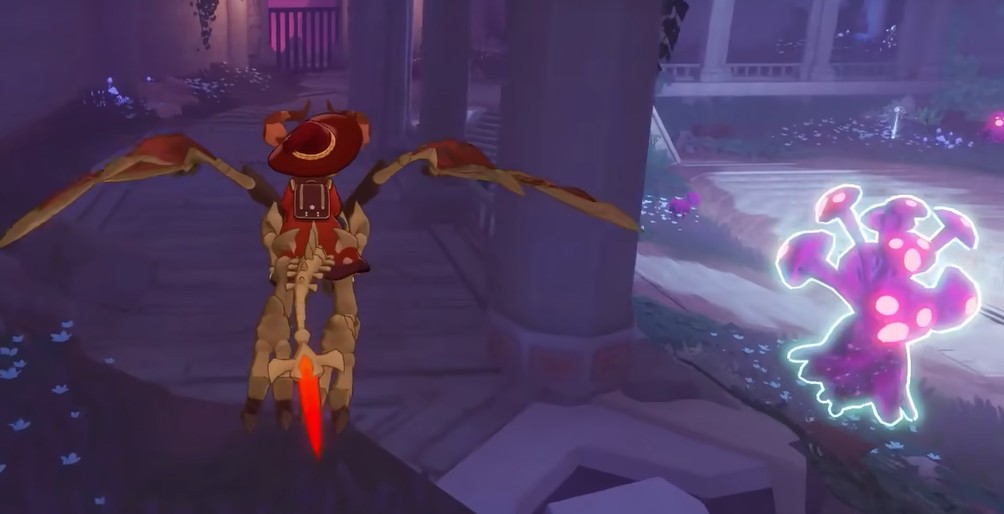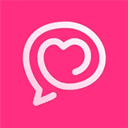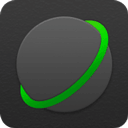Suse10.1下Tomcat的配置
时间:2006-08-09 来源:chasetang
Suse10.1下Tomcat的配置
系统概况:
·硬件:ADVANTECH工控机,p4 2.8G, 80GIDE硬盘
·软件:Suse-Linux-10.1, kernel 2.6.16.13-4-smp
1 下载及安装J2SE
1.1 下载 jdk
1.2 安装 jdk
2 下载及安装Tomcat
2.1 下载jakarta-tomcat
2.2 安装jakarta-tomcat
3 系统环境变量设置
3.1 在suse-linux下配置环境变量
4 测试安装
4.1 测试java安装
4.2 测试Tomcat安装
1. 下载及安装J2SE
1.1 下载 jdk
从http://java.sun.com/上下载j2se的最近软件包,本文所用为jdk-1_5_0_07-nb-5_0-linux-ml.bin
下载地址:http://java.sun.com/j2se/1.5.0/download-netbeans.html
1.2 安装 jdk
将下载得到的安装包放在当前目录下(如/home/username/),先将其权限改为可执行:
将弹出一个安装窗口,按默认的参数安装,一路下一步,finish即可。(也可以自定义安装)
默认安装路径为 /opt/jdk1.5.0_07
2. 下载及安装Tomcat
2.1 下载jakarta-tomcat
从http://tomcat.apache.org/上下载Tomcat的jar包,我这里用的是
jakarta-tomcat-5.0.28.tar.gz
下载地址是:http://mirror.vmmatrix.net/apache/tomcat/tomcat-5/v5.0.28/bin/jakarta-tomcat-5.0.28.tar.gz
2.2 安装jakarta-tomcat
将jakarta-tomcat-5.0.28.tar.gz复制到要安装的目录,解压文件包
本文中将该文件包解压缩在 /home/username/ConfigSoft/ 目录下.
3. 系统环境变量设置
3.1 在suse-linux下配置环境变量
编辑环境变量,打开profile文件
在文件最后加上如下代码:
配置完成后运行下命令使配置生效
至此,配置完成
4. 测试安装
4.1 测试java安装
运行一下命令:
应该显示:
则表示java安装成功,并且环境变量配置成功。
4.2 测试Tomcat安装
在浏览器中输入:
http://localhost:8080/
显示Tomcat的默认 index.jsp 页面,表示Tomcat安装并配置成功。
本文到此结束
| ./jdk-1_5_0_07-nb-5_0-linux-ml.bin |
| > tar zxvf jakarta-tomcat-5.0.28.tar.gz |
|
> su - |
|
#config Tomcat |
| > . /etc/profile |
|
> java -version |
|
java version "1.4.2_11" |
相关阅读 更多 +